win10升级助手,小编告诉你win10升级助手怎么卸载
分类:win10教程 发布时间:2018-04-12 10:13:39
腾讯借win10升级推流氓软件,使得win10升级助手不仅随着开机自动启动,并无图标,最关键的是系统进程里强制性的有两个关于腾讯的驱动,无法关闭。使用了win10升级助手后不知道怎么卸载删除,找不到地方,下面,小编就来跟大家分享卸载win10升级助手的操作。
微软刚推出win10的时候,我们的电脑总是会自动显示win10升级助手,每开启电脑总能收到腾讯免费升级win10消息提醒,就会觉得很烦人,那么win10升级助手怎么卸载呢?下面,小编就来跟大家介绍卸载win10升级助手的操作方法。
win10升级助手怎么卸载
在开始菜单可以看到win10升级助手,直接找到卸载项进行卸载就可以了
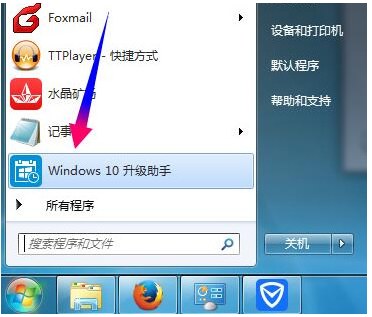
升级系统软件图解1
在桌面上右键点击任务栏启动任务管理器,找到win10helpe.exe,然后在右键菜单中选择“打开文件位置”
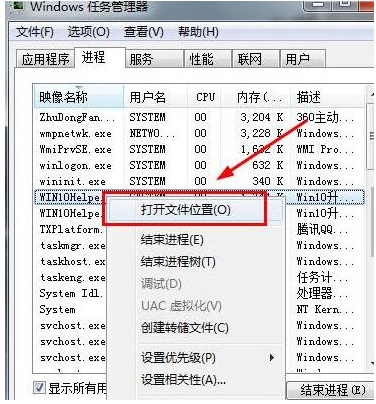
升级系统软件图解2
进入目录,找到Uninst.exe并双击,

卸载助手系统软件图解3
接着会弹出卸载提示窗口,点击“是”。
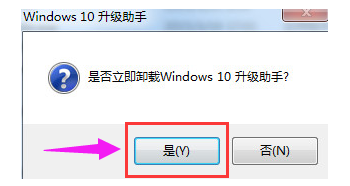
升级助手系统软件图解4
随后就可以看到卸载win10升级助手成功了

win10系统软件图解5
以上就是卸载win10升级助手的操作方法。






 立即下载
立即下载










 魔法猪一健重装系统win10
魔法猪一健重装系统win10
 装机吧重装系统win10
装机吧重装系统win10
 系统之家一键重装
系统之家一键重装
 小白重装win10
小白重装win10
 杜特门窗管家 v1.2.31 官方版 - 专业的门窗管理工具,提升您的家居安全
杜特门窗管家 v1.2.31 官方版 - 专业的门窗管理工具,提升您的家居安全 免费下载DreamPlan(房屋设计软件) v6.80,打造梦想家园
免费下载DreamPlan(房屋设计软件) v6.80,打造梦想家园 全新升级!门窗天使 v2021官方版,保护您的家居安全
全新升级!门窗天使 v2021官方版,保护您的家居安全 创想3D家居设计 v2.0.0全新升级版,打造您的梦想家居
创想3D家居设计 v2.0.0全新升级版,打造您的梦想家居 全新升级!三维家3D云设计软件v2.2.0,打造您的梦想家园!
全新升级!三维家3D云设计软件v2.2.0,打造您的梦想家园! 全新升级!Sweet Home 3D官方版v7.0.2,打造梦想家园的室内装潢设计软件
全新升级!Sweet Home 3D官方版v7.0.2,打造梦想家园的室内装潢设计软件 优化后的标题
优化后的标题 最新版躺平设
最新版躺平设 每平每屋设计
每平每屋设计 [pCon planne
[pCon planne Ehome室内设
Ehome室内设 家居设计软件
家居设计软件 微信公众号
微信公众号

 抖音号
抖音号

 联系我们
联系我们
 常见问题
常见问题



